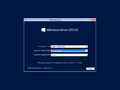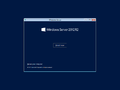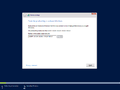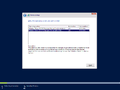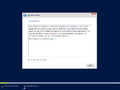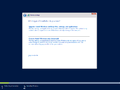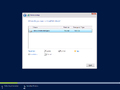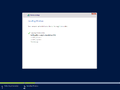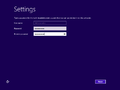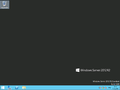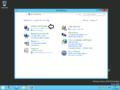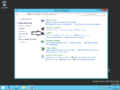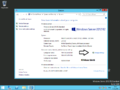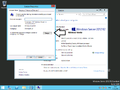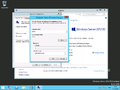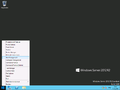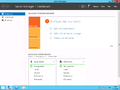Ero sivun ”Windows Server 2012 R2” versioiden välillä
| (16 välissä olevaa versiota 2 käyttäjän tekeminä ei näytetä) | |||
| Rivi 1: | Rivi 1: | ||
| − | Windows Server 2012 R2 on tällä hetkellä uusin palvelinkäyttöjärjestelmä Microsoftilta. | + | <languages/> |
| + | <translate> | ||
| + | <!--T:1--> | ||
| + | Windows Server 2012 R2 on tällä hetkellä uusin palvelinkäyttöjärjestelmä Microsoftilta. Palvelinkäyttöjärjestelmässä voidaan ylläpitää esimerkiksi DHCP:tä ja DNS palveluja. | ||
| + | <!--T:2--> | ||
Järjestelmävaatimukset: | Järjestelmävaatimukset: | ||
| − | Suoritin: x64 | + | <!--T:3--> |
| − | Muisti: | + | * Suoritin: 1.4Ghz x64 -> Suositus neliydinsuoritin |
| − | + | * Muisti: 2GB -> Suositus 8GB | |
| + | * Kiintolevyt: 40GB -> Suositus 100GB | ||
| + | * Verkkokortti | ||
| − | + | <!--T:4--> | |
| + | Tarkemmat tiedot: http://technet.microsoft.com/en-us/library/jj134246.aspx | ||
| − | + | == Asennusmedia == <!--T:5--> | |
| − | + | <!--T:6--> | |
| − | + | Täysversiollisen asennusmedian voi ladata alla olevasta linkistä. Tarvitset asennuskoodin, jotta voit asentaa tästä asennusmediasta. Saman imagen voi ladata myös Microsoftin omilta sivuilta, mutta se vaatii Microsoft-tilin rekisteröinnin. | |
| − | |||
| + | |||
| + | === Windows Server 2012 R2 asennuskoodi === <!--T:7--> | ||
| + | |||
| + | <!--T:8--> | ||
| + | Standard | ||
| + | |||
| + | <!--T:9--> | ||
| + | D2N9P-3P6X9-2R39C-7RTCD-MDVJX | ||
| + | |||
| + | <!--T:10--> | ||
| + | Datacenter | ||
| + | |||
| + | <!--T:11--> | ||
| + | W3GGN-FT8W3-Y4M27-J84CP-Q3VJ9 | ||
| + | |||
| + | == Asennus == <!--T:12--> | ||
| + | |||
| + | <!--T:13--> | ||
<ol> | <ol> | ||
| + | <!--T:14--> | ||
<li>Käynnistä tietokone asennusmedialta (DVD, USB) tai verkosta (PXE). | <li>Käynnistä tietokone asennusmedialta (DVD, USB) tai verkosta (PXE). | ||
</li> | </li> | ||
| − | <li>Odota | + | <li>Odota kunnes Windows on ladannut asennukseen tarvittavat tiedot käyttömuistiin. |
</li> | </li> | ||
<li>Valitse asennuskieli, ajan ja valuutan muoto ja näppäimistö asettelu. Klikkaa seuraava. | <li>Valitse asennuskieli, ajan ja valuutan muoto ja näppäimistö asettelu. Klikkaa seuraava. | ||
| Rivi 30: | Rivi 55: | ||
</li> | </li> | ||
| + | |||
| + | <!--T:15--> | ||
<li>Valitse jokin versio ja klikkaa seuraava, voit [http://download.microsoft.com/download/D/4/6/D464EB09-9999-48DC-82F0-C82DB6A4A091/Windows%20Server%202012%20R2%20Products%20and%20Editions%20Comparison.pdf ladata vertailu pdf:n] eri versiosta. | <li>Valitse jokin versio ja klikkaa seuraava, voit [http://download.microsoft.com/download/D/4/6/D464EB09-9999-48DC-82F0-C82DB6A4A091/Windows%20Server%202012%20R2%20Products%20and%20Editions%20Comparison.pdf ladata vertailu pdf:n] eri versiosta. | ||
<br /> | <br /> | ||
| Rivi 48: | Rivi 75: | ||
<li> Odota hetki, kun Windows valmistelee työpöytää. </li> | <li> Odota hetki, kun Windows valmistelee työpöytää. </li> | ||
| + | <!--T:16--> | ||
</ol> | </ol> | ||
| + | <!--T:17--> | ||
<gallery> | <gallery> | ||
File:W2012r2_asennus_0.png|3. | File:W2012r2_asennus_0.png|3. | ||
| Rivi 63: | Rivi 92: | ||
</gallery> | </gallery> | ||
| − | == Nimenvaihto == | + | == Nimenvaihto == <!--T:18--> |
| + | <!--T:19--> | ||
Suosittelemme vaihtamaan palvelimen nimeä ennen roolien asennusta. Palvelimen nimen voi vaihtaa samassa paikasta kuin työasemaversiossa: | Suosittelemme vaihtamaan palvelimen nimeä ennen roolien asennusta. Palvelimen nimen voi vaihtaa samassa paikasta kuin työasemaversiossa: | ||
| + | <!--T:20--> | ||
# Avaa '''Control Panel''' (1a) -> '''System and Security''' (1b) -> '''System''' | # Avaa '''Control Panel''' (1a) -> '''System and Security''' (1b) -> '''System''' | ||
# Valitse '''Chance Settings'''. | # Valitse '''Chance Settings'''. | ||
| Rivi 73: | Rivi 104: | ||
# Kirjoita palvelimen nimi ja klikkaa OK. | # Kirjoita palvelimen nimi ja klikkaa OK. | ||
| + | <!--T:21--> | ||
Käynnistä palvelin uudelleen ottaaksesi uuden nimen käyttöön | Käynnistä palvelin uudelleen ottaaksesi uuden nimen käyttöön | ||
| + | <!--T:22--> | ||
<gallery> | <gallery> | ||
File:control_panel.png|1a. | File:control_panel.png|1a. | ||
| Rivi 83: | Rivi 116: | ||
</gallery> | </gallery> | ||
| − | == Osiointi == | + | == Osiointi == <!--T:23--> |
| − | Windows Serverin osiointi on samanlainen kuin työasemaversiossa. Osiointisovellus on | + | <!--T:24--> |
| + | Windows Serverin osiointi on samanlainen kuin työasemaversiossa. Osiointisovellus on Windowsissa Disk Manager ja pääset siihen avaamalla hiiren kaksoispainikkeella käynnistävalikkon painikeen kohdalta. Sinulle aukeaa valikko, valitse Disk Manager. Disk Managerissa voit muutta kiintolevyjen osioiden kokoa, poistaa osoita, luoda uusia. Myös RAID asetuksia voi muokata. | ||
| + | <!--T:25--> | ||
<gallery> | <gallery> | ||
File:diskmanager1.png | File:diskmanager1.png | ||
| Rivi 92: | Rivi 127: | ||
</gallery> | </gallery> | ||
| − | == Server Manager == | + | == Server Manager == <!--T:26--> |
| − | Server Manager on roolien asentamista ja poistamista sekä niiden | + | <!--T:27--> |
| + | Server Manager on roolien asentamista ja poistamista sekä niiden tarkastelua varten oleva toiminto. Lisäksi Server Managerissa voit luoda palvelinryhmiä. Oletuksena se käynnistyy aina kun menet työpöydälle Windows Serverissä. | ||
| + | <!--T:28--> | ||
Server Managerissa näet kaikkien roolien tiedot. | Server Managerissa näet kaikkien roolien tiedot. | ||
| + | <!--T:29--> | ||
<gallery> | <gallery> | ||
File:server_manager.png | Server Manager | File:server_manager.png | Server Manager | ||
</gallery> | </gallery> | ||
| − | == Roolit (Roles) == | + | == Roolit (Roles) == <!--T:30--> |
| + | <!--T:31--> | ||
* [[Active Directory Certificate Services]] | * [[Active Directory Certificate Services]] | ||
* [[Active Directory Domain Services]] | * [[Active Directory Domain Services]] | ||
| Rivi 125: | Rivi 164: | ||
| − | == Toiminnot (Features) == | + | == Toiminnot (Features) == <!--T:32--> |
| + | <!--T:33--> | ||
* [[.NET Framework 3.5 Features]] | * [[.NET Framework 3.5 Features]] | ||
* [[.NET Framework 4.5 Features]] | * [[.NET Framework 4.5 Features]] | ||
| Rivi 183: | Rivi 223: | ||
* [[XPS Viewer]] | * [[XPS Viewer]] | ||
| − | == Muut palvelinohjelmistot == | + | == Muut palvelinohjelmistot == <!--T:34--> |
| − | * [[Microsoft | + | <!--T:35--> |
| − | * [[Microsoft System Center (SCCM)]] | + | * [[Microsoft Exchange]] |
| + | * [[Microsoft System Center Configuration Manager (SCCM)]] | ||
* [[WDS+ADK]] | * [[WDS+ADK]] | ||
| + | </translate> | ||
| + | |||
| + | [[Category:Windows Server 2012 R2]] | ||
Nykyinen versio 12. elokuuta 2016 kello 13.48
Windows Server 2012 R2 on tällä hetkellä uusin palvelinkäyttöjärjestelmä Microsoftilta. Palvelinkäyttöjärjestelmässä voidaan ylläpitää esimerkiksi DHCP:tä ja DNS palveluja.
Järjestelmävaatimukset:
- Suoritin: 1.4Ghz x64 -> Suositus neliydinsuoritin
- Muisti: 2GB -> Suositus 8GB
- Kiintolevyt: 40GB -> Suositus 100GB
- Verkkokortti
Tarkemmat tiedot: http://technet.microsoft.com/en-us/library/jj134246.aspx
Sisällysluettelo
Asennusmedia
Täysversiollisen asennusmedian voi ladata alla olevasta linkistä. Tarvitset asennuskoodin, jotta voit asentaa tästä asennusmediasta. Saman imagen voi ladata myös Microsoftin omilta sivuilta, mutta se vaatii Microsoft-tilin rekisteröinnin.
Windows Server 2012 R2 asennuskoodi
Standard
D2N9P-3P6X9-2R39C-7RTCD-MDVJX
Datacenter
W3GGN-FT8W3-Y4M27-J84CP-Q3VJ9
Asennus
- Käynnistä tietokone asennusmedialta (DVD, USB) tai verkosta (PXE).
- Odota kunnes Windows on ladannut asennukseen tarvittavat tiedot käyttömuistiin.
- Valitse asennuskieli, ajan ja valuutan muoto ja näppäimistö asettelu. Klikkaa seuraava.
- Valitse Install now.
- Kirjoita asennuskoodisi kenttään ja klikkaa seuraava. http://technet.microsoft.com/en-us/library/jj612867.aspx (ei PXE boot)
- Valitse jokin versio ja klikkaa seuraava, voit ladata vertailu pdf:n eri versiosta.
Server Core Installation ei asenna graafista käyttöliittymää. (ei suositella aloittelijoille)
Server with a GUI asentaa graafisen käyttöliittymän. - Hyväksy lisenssi ja klikkaa seuraava.
- Valitse "Custom: Install Windows only (advanced)", ellet ole päivittämässä vanhaa palvelintasi ja halua säilyttää vanhoja tiedostoja ja asetuksia.
- Valitse levy, johon haluat asentaa Windowsin ja klikkaa seuraava. (Voit osioida levyn myöhemmin haluamallasi tavalla)
- Odota kunnes asennus on valmis.
- Lopuksi määritä Järjestelmänvalvojan salasana ja klikkaa valmis. (verkosta asentaessa sinun tulee antaa vielä uudelleen kieli, valuutta jä näppäimistöasettelu sekä hyväksyä lisenssi ja antaa aktivointikoodi, jonka voi ohittaa)
- Odota hetki, kun Windows valmistelee työpöytää.
Nimenvaihto
Suosittelemme vaihtamaan palvelimen nimeä ennen roolien asennusta. Palvelimen nimen voi vaihtaa samassa paikasta kuin työasemaversiossa:
- Avaa Control Panel (1a) -> System and Security (1b) -> System
- Valitse Chance Settings.
- Klikkaa Change painiketta
- Kirjoita palvelimen nimi ja klikkaa OK.
Käynnistä palvelin uudelleen ottaaksesi uuden nimen käyttöön
Osiointi
Windows Serverin osiointi on samanlainen kuin työasemaversiossa. Osiointisovellus on Windowsissa Disk Manager ja pääset siihen avaamalla hiiren kaksoispainikkeella käynnistävalikkon painikeen kohdalta. Sinulle aukeaa valikko, valitse Disk Manager. Disk Managerissa voit muutta kiintolevyjen osioiden kokoa, poistaa osoita, luoda uusia. Myös RAID asetuksia voi muokata.
Server Manager
Server Manager on roolien asentamista ja poistamista sekä niiden tarkastelua varten oleva toiminto. Lisäksi Server Managerissa voit luoda palvelinryhmiä. Oletuksena se käynnistyy aina kun menet työpöydälle Windows Serverissä.
Server Managerissa näet kaikkien roolien tiedot.
Roolit (Roles)
- Active Directory Certificate Services
- Active Directory Domain Services
- Active Directory Federation Services
- Active Directory Rights Management Services
- Application Server
- DHCP Server
- DNS Server
- Fax Server
- File and Storage Services
- Hyper-V
- Network Policy and Access Services
- Print and Document Services
- Remote Access
- Remote Desktop Services
- Web Server (IIS)
- Windows Deployment Services
- Windows Server Essentials Experience
- Windows Server Update Services
- Volume Activation Services
Toiminnot (Features)
- .NET Framework 3.5 Features
- .NET Framework 4.5 Features
- Background Intelligent Transfer Service (BITS)
- BitLocker Drive Encryption
- BitLocker Network Unlock
- BranchCache
- Client for NFS
- Data Center Bridging
- Direct Play
- Enhanced Storage
- Failover Clustering
- Group Policy Management
- IIS Hostable Web Core
- Ink and Handwriting Services
- Internet Printing Client
- IP Address Management (IPAM) Server
- iSNS Server service
- LPR Port Monitor
- Management OData 115 Extension
- Media Foundation
- Message Queuing
- Multipath I/O
- Network Load Balancing
- Peer Name Resolution Protocol
- Quality Windows Audio Video Experience
- RAS Connection Manager Administration Kit (CMAK)
- Remote Assistance
- Remote Differential Compression
- Remote Server Administration Tools
- RPC over HTTP Proxy
- Simple TCP/IP Services
- SMB 1.0/CIFS File Sharing Support
- SMB Bandwidth Limit
- SMTP Server
- SNMP Service
- Te!net Client
- Te!net Server
- TFTP Client
- User Interfaces and Infrastructure
- Windows Biometric Framework
- Windows Feedback Forwarder
- Windows Identity Foundation 3.5
- Windows Internal Database
- Windows PowerShell
- Windows Process Activation Service
- Windows Search Service
- Windows Server Backup
- Windows Server Migration Tools
- Windows Standards-Based Storage Management
- Windows TIFF !Filter
- WinRM US Extension
- WINS Server
- Wireless LAN Service
- WoW64 Support
- XPS Viewer